System Center Configuration Manager 2012 - Bölüm 4 45604560 okunma
SCCM 2012 kurulumunun son bölümündeyiz. Ilk üç bölümde kurulumdan önceki sistem gereksinimlerini yapılandırdık. Gerçek kuruluma geçebiliriz. Geçmeden önce AD üzerinde bazı uygulamalar için “smsmanager” isimli bir hesap oluşturacağım. Bu hesabı uygulama, paket dağıtımı gibi hizmetleri kullanmak için açıyorum. Hesabı domain admin grubuna dahil etmeyi de unutmayalım.
Bu bölümde ne kuracağız? SCCM’i tam kurmak için CAS, Primary ve Secondary olmak üzere 3 farklı kurulum mevcut. Ancak bu bölümde CAS’ı kuracağız. Merkez yönetim bölgesini tamamladığımızda diğer sitelerin kurulumlarına da geçebiliriz.
SQL Server yalnızca CAS ve Primary sitelerde kullanılır. Secondary Site sunucusuna ise uzaktan SQL Express kurulacak.
SCCM 2012 – Central Administration Site Kurulumu
Işin en başında CAS’tan bahsetmiştik. Büyük veri merkezlerinde birden çok bölge olur. Önerim ise merkezi ve birincil sunucu oluşturmaktı. Merkezi sunucuyu oluşturalım.
CAS sunucu donanım gereksinimleri şöyle:
- 8 core cpu
- 32 GB Ram
- Min. 300 GB disk alanı
Biraz uçuk gereksinimler tabi. Büyük veri merkezleri için normal olsa gerek.
Şimdi kurulum DVD’sinden splash.hta dosyasını çalıştırıyoruz. Kurulum sihirbazı karşımıza çıkacak. Birçok bağlantısı olan bu pencereden Install diyelim ve kuruluma başlayalım. Kurulmadan önce birkaç bilgi veriliyor.

Şimdi ise kurulum seçenekleri görülüyor. Bunları inceleyelim.
Install a Configuration Manager primary site: Birincil bölge sunucuları için bu seçenek seçilir. Altındaki kutucukla SCCM 2012 otomatik yapılandırılmış bir sistemle kurulum yapacak.
Install a Configuration Manager central administration site: CAS kurulumu için bu seçenek.
Upgrade an existing Configuration Manager 2012 Installation: Yapımızdaki SCCM 2012 RC veya RTM sürümerini SP1’e günceller.
Recover a site: Bozulan bölgemizi onarır diyelim.
Perform site mantenance or reset this site: Kurulu olan bölgemizin bakımını yapıp yeniden başlatılmasını sağlar.
Diğer uninstall seçeneği de malumunuz.
CAS kurulumunu yapan seçenek ile devam edelim.
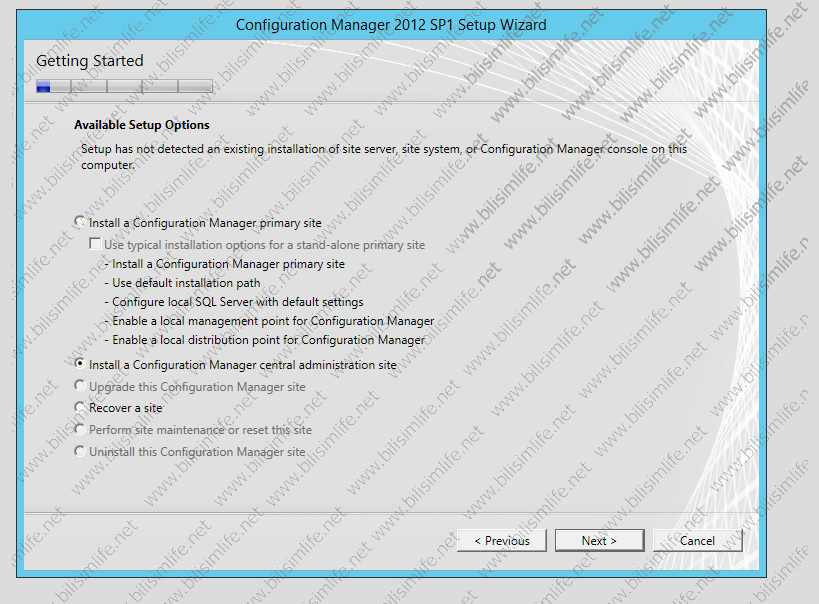
Karşımıza lisanslama çıktı. SCCM 2012, sunucu ve ajan kurulup istemcilere göre lisanslanır. Eğer trial sürümü denemek isterseniz 180 gün süre veriyor. O gün süre boyunca tam özellikleriyle kullanabiliyorsunuz. Onaylayıp ilerleyelim.
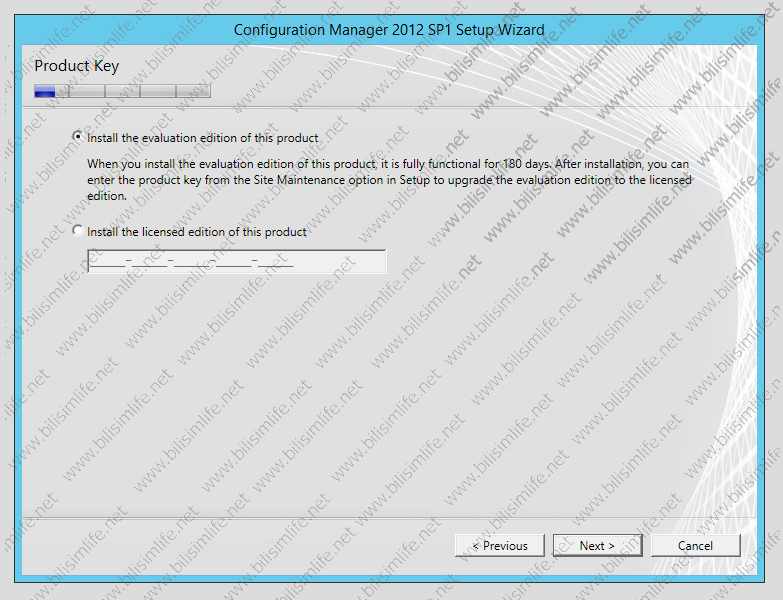
Yazılımın sözleşmesini kabul edip ilerleyelim.
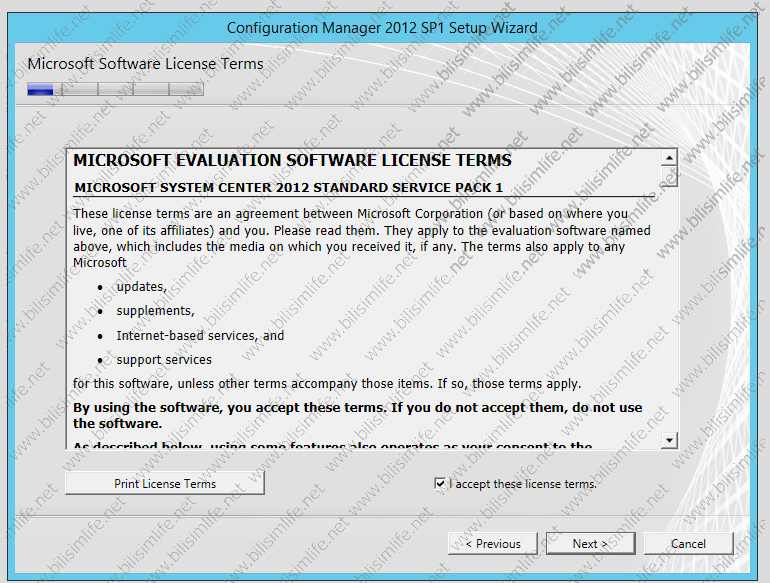
Farklı öngereksinimler de var. SQL Express, Silverlight gibi. Bunun sebebi yazılımların ihtiyaç halinde uzaktan kurması ve bu durumda size tekrardan lisans sormaması için buradan lisanslamaları kabul ederek ilerliyoruz.
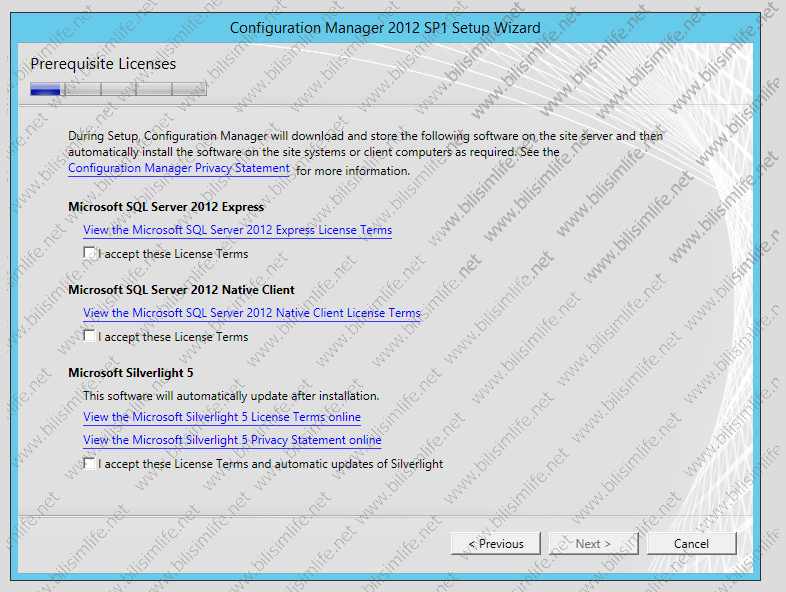
Geldik ihtiyaç duyulan dosyaların bulunduğu yere. Şimdi varolan dosyalar üzerinden kurulum yapıyoruz ancak hala gereksinimleri var. Güncel olacağı için internet kullanmayı ister. Iki seçenek var. Birincisi internetten kendisi indirecek, diğeri ise zaten indirdiğiniz kenarda olan dosyalar varsa onları göstermek olacaktır. Şahsen daha önceden indirip saklamıştım. Bu yüzden tekrar indirmiyorum. Eğer siz de isterseniz buradan SCCM 2012’nin istediği dosyaları indirebilirsiniz. Indirmekle uğraşmamış olur.
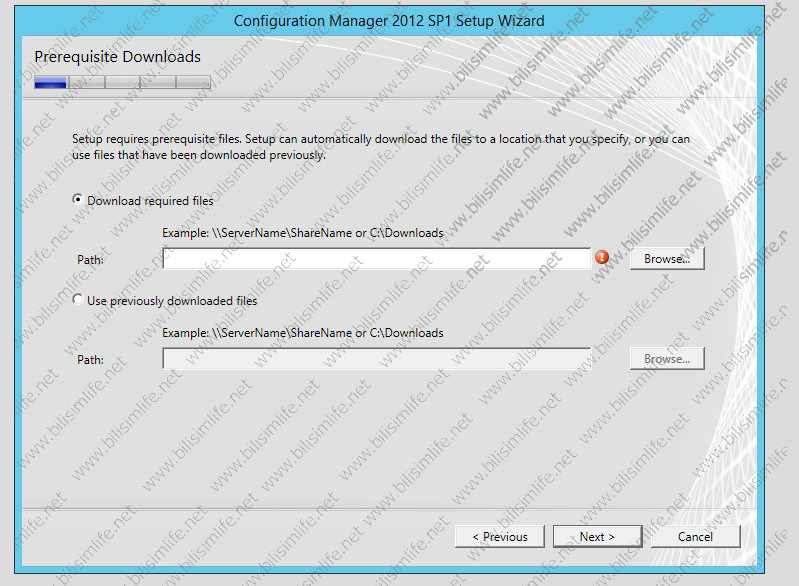
Gösterdim yolu.
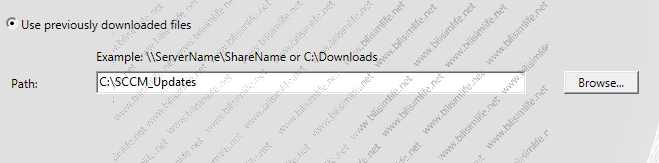
Gösterdiğim yoldaki dosyaları inceliyor.
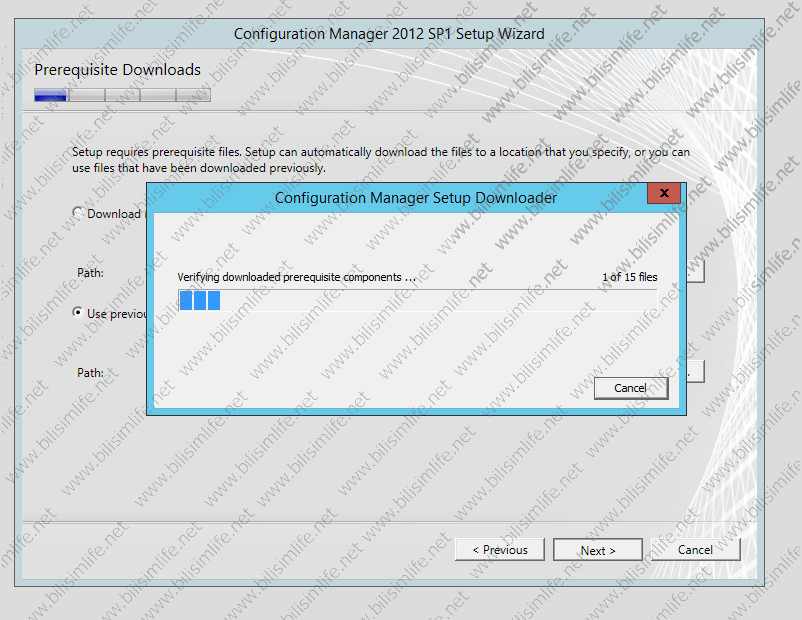
Şimdi ise server dilini seçiyoruz. Ingilizce haricindeki tüm diller internetten indirilip kurulacak. Dili seçip ileri diyelim.
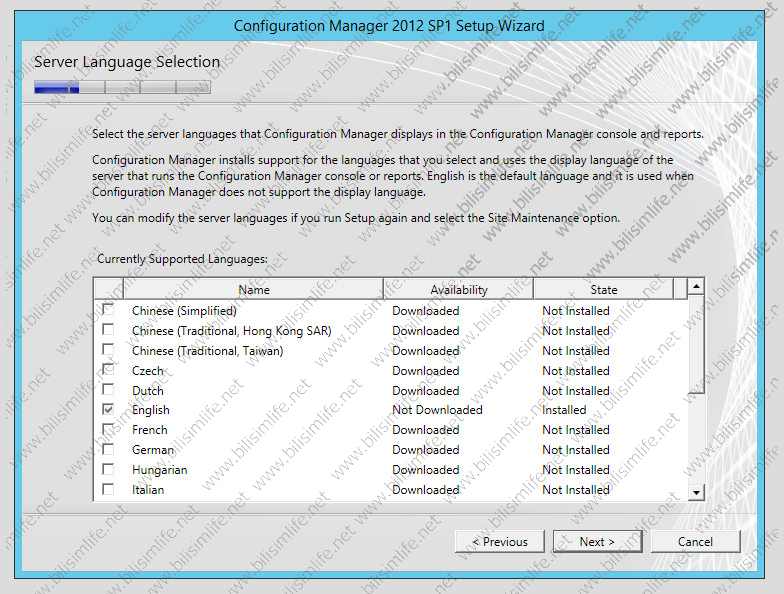
Site ve kurulum ayarlarına geldik.
Önce site kodumuzu gireceğiz. 3 haneli kodumuz eşsiz olmalı. Her sitenin ayrı bir kodu olur. Bu kodlar istemci cihazlar hangi SCCM 2012 sunucusundan hizmet alacağını bilir.
Bir site kodu yazdıktan sonra bir de site adı yazalım. Kurulacağı yeri de buradan görüyoruz. Ardından ileri diyelim.
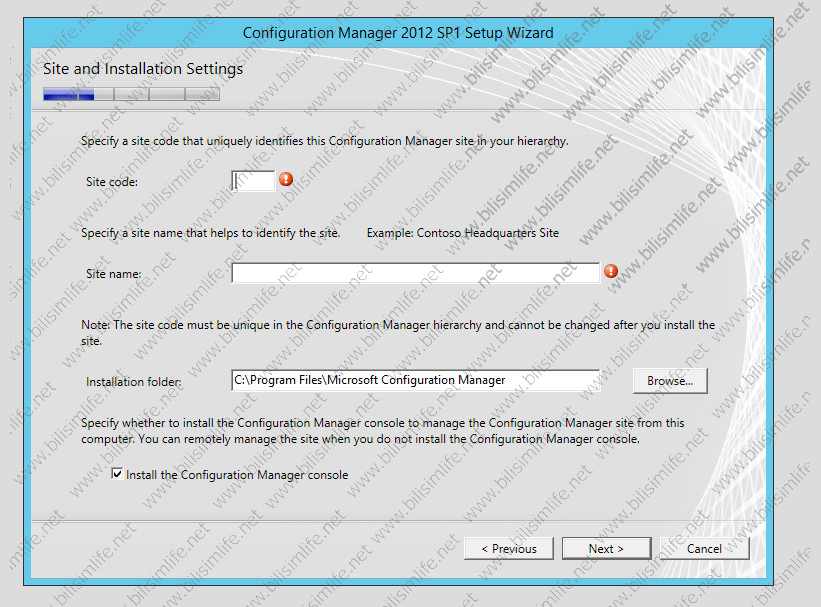
Gördüğünüz gibi doldurdum.
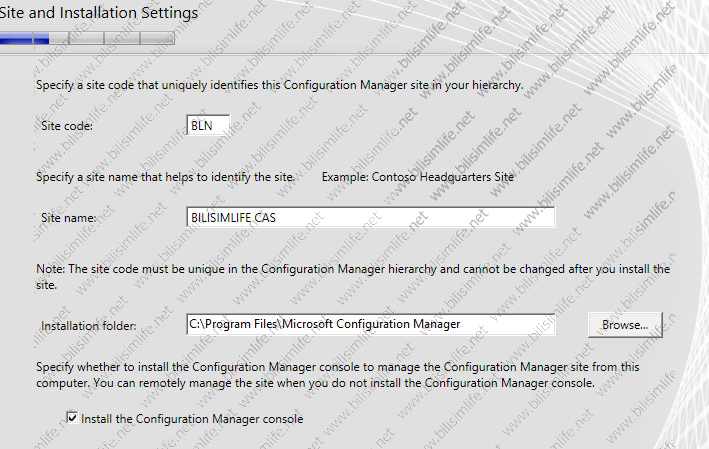
Hiyerarşimizi belirleyelim. Varolan bir sitemiz olmadığından yeni bir hiyerarşi oluşturacağız. Ileri diyelim.
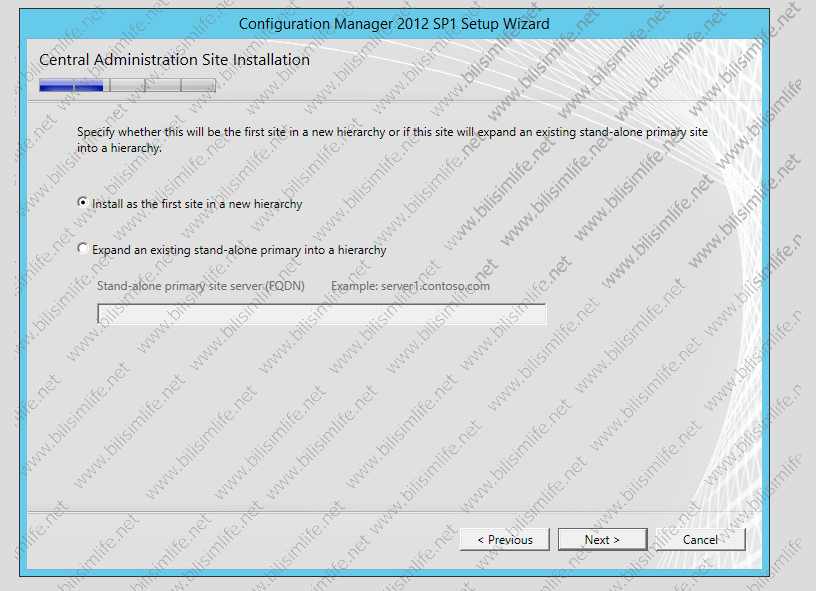
Veritabanı bilgileri ekranına geldik.
Database Name kısmı SCCM 2012’nin oluşturacağı veritabanıdır. Ismi dilerseniz değiştirebilirsiniz. Instance kısmını boş bırakabilirsiniz. SCCM 2012, SQL Server Service Broker’ı kullanarak bölgelerdeki SQL sunucuları arasında veri replikasyonu yapar. Bu işlem adına 4022 portunu kullanır.
Next diyerek ilerleyelim.
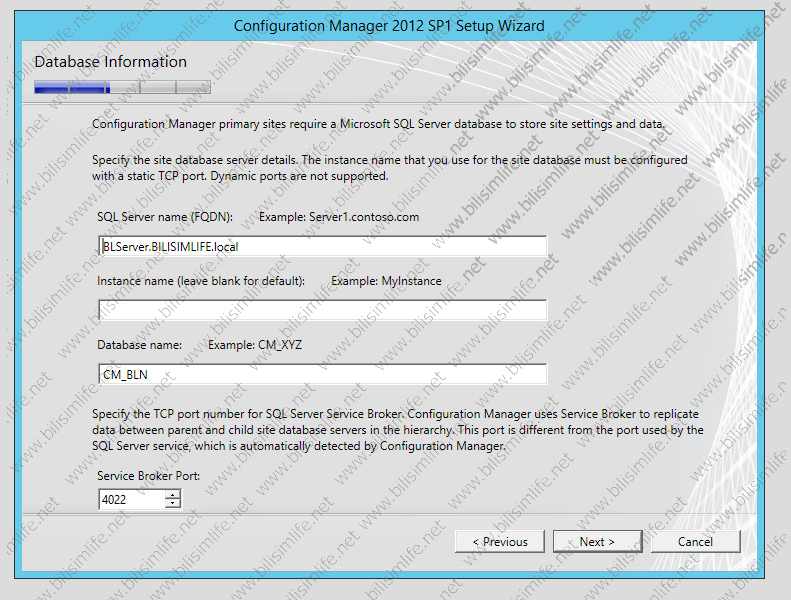
2. bölümde veritabanı yapılandırmasını anlattım. Burada devreye girmeye başlıyor. SQL Server 2008 R2 kullananan bir kişinin bir güncelleme yüklemesi gerekiyordu. Eğer bu güncellemeler yüklenmezse hemen bir hata alırsınız.
Şöyle bir hata:
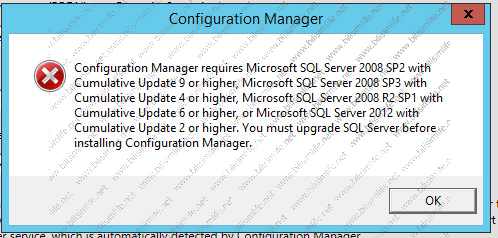
Güncellemeyi yüklediğiniz takdirde ilerleyebilirsiniz.

Gelelim SMS sağlayıcı sunucumuza. Bunun ayarında FQDN’ini giriyoruz ki varsayılan olarak getiriyor.
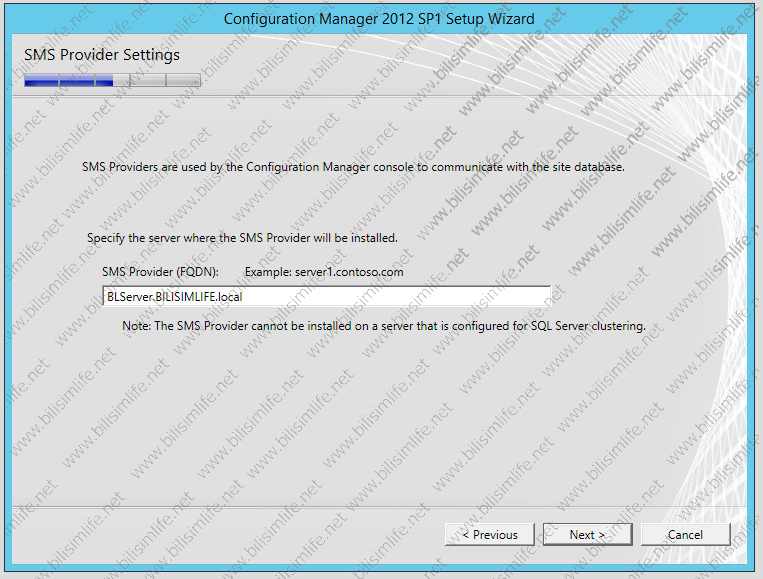
CEIP’e katılıp katılmayacağımızı soran bir yer geliyor. CEIP, Microsoft’un müşteri deneyimlerini geliştirme programı. Katılın veya katılmayın sizin elinizde olan bir şey. Ileri diyelim ve geçelim.
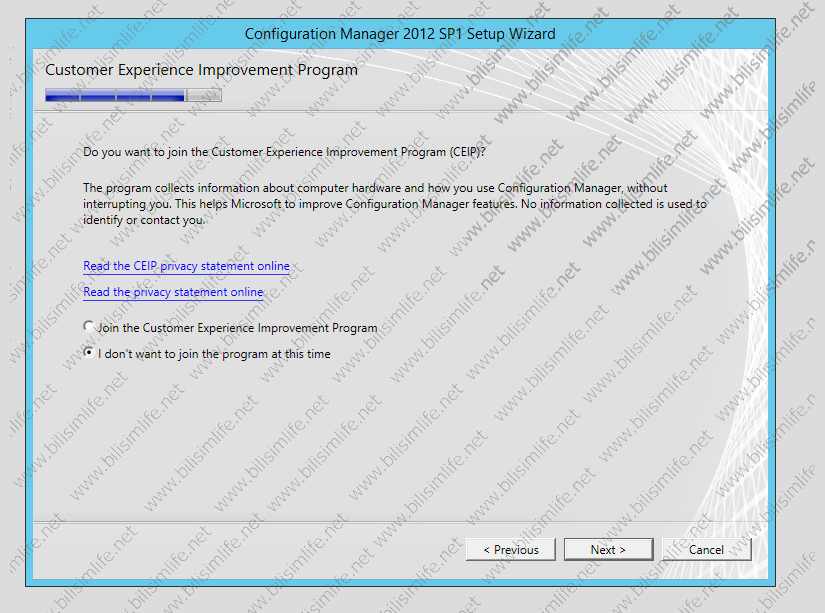
Ayarlamaların özeti geliyor. Ileri diyelim.
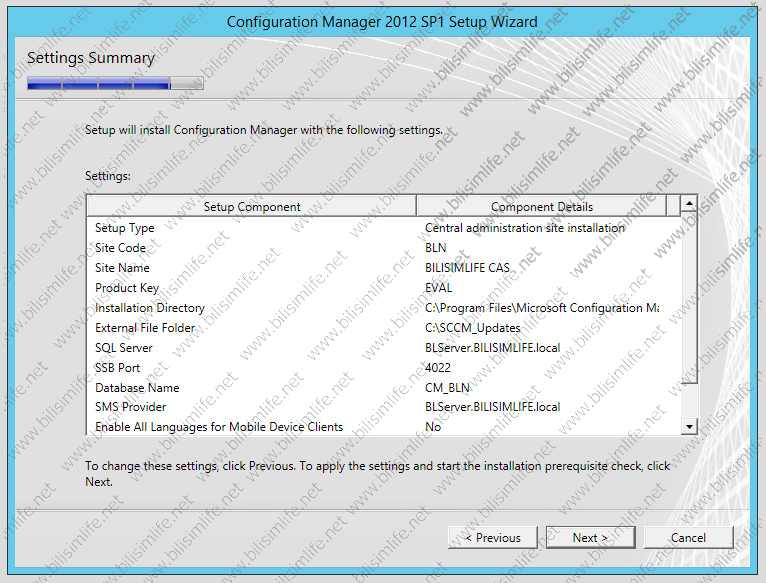
Şimdi ön gereksinimler test ediliyor. Birçok ön gereksinimleri diğer bölümlerde yapılandırmıştık. Eksik yaptığınız varsa failed diyecek. Uyarı niteliğinde olanlar warning’tir.
Buradaki tüm failed’lar düzeltildikten sonra Begin Install diyerek kuruluma başlanılır.
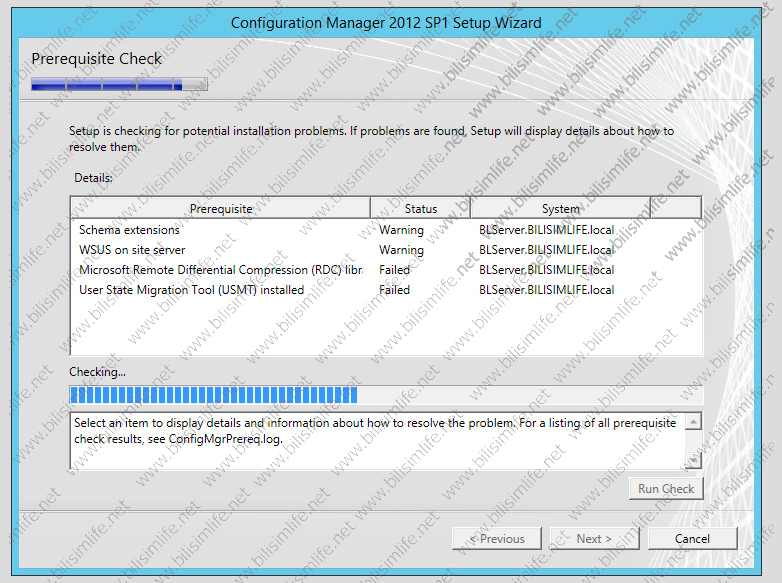
Yaklaşık 12-13 dakikada kuruyor.
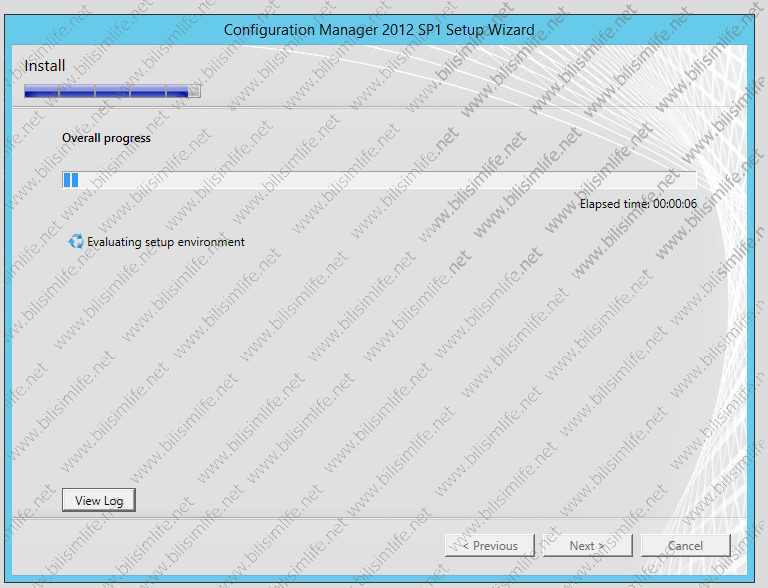
Kurdu. Dilerseniz logları da okuyabilirsiniz.

Management Console’u açalım ve CAS’a bir bakalım.
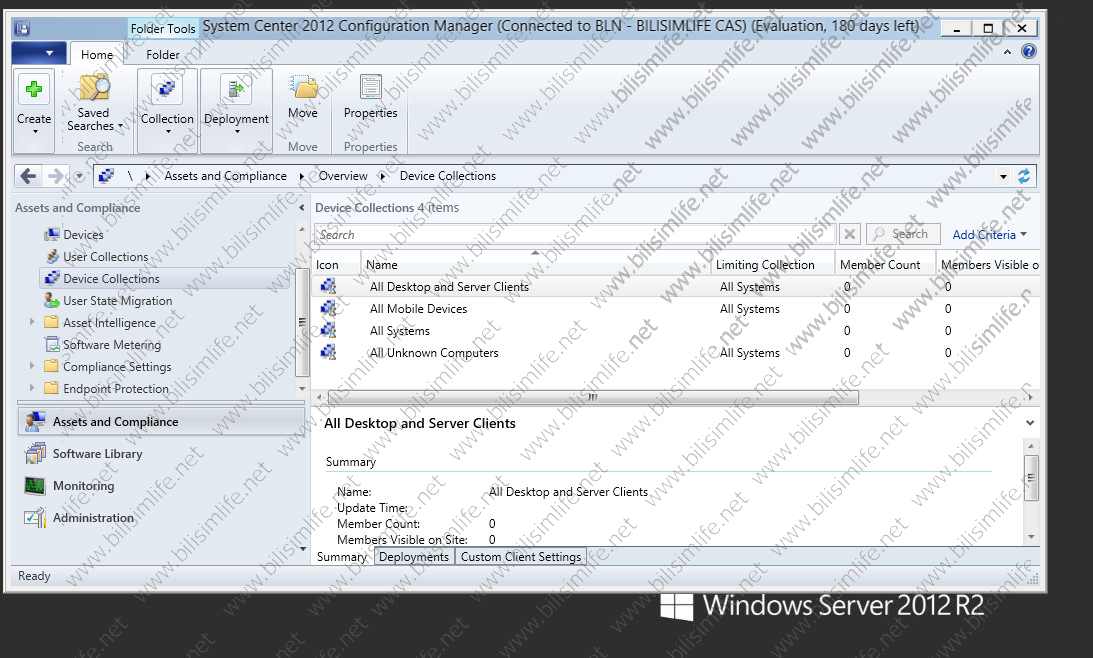
Konsolu açıp Administration kısmından Site Configuration bölümünden sitelere bakın. Ilk sitenizin türüne CAS diyecektir.
Başarılı bir şekilde SCCM 2012’yi kurduk. Bu kurulumlardan sonra primary ve secondary kurulumlar olacak. Benzer şekilde kurulumları var. Bölümlerin sonuna geldik.
Konuyla ilgili problemlerinizi SCCM kategorisine başlık olarak açabilirsiniz.
Kolay gelsin.
Recep ŞERIT

BİR YORUM YAZIN